Gerir servidores de processos
Este artigo descreve tarefas comuns para gerenciar o servidor de processo de Recuperação de Site.
O servidor de processo é usado para receber, otimizar e enviar dados de replicação para o Azure. Ele também executa uma instalação por push do serviço de mobilidade em VMs VMware e servidores físicos que você deseja replicar e executa a deteção automática de máquinas locais. Para replicar VMs VMware locais ou servidores físicos para o Azure, o servidor de processo é instalado por padrão na máquina do servidor de configuração.
- Para implantações grandes, você pode precisar de servidores de processo locais adicionais para dimensionar a capacidade.
- Para failback do Azure para local, você deve configurar um servidor de processo temporário no Azure. Você pode excluir essa VM quando o failback for concluído.
Saiba mais sobre o servidor de processo.
Atualizar um servidor de processo
Quando você implanta um servidor de processo local ou como uma VM do Azure para failback, a versão mais recente do servidor de processo é instalada. As equipes de Recuperação de Site lançam correções e aprimoramentos regularmente, e recomendamos que você mantenha os servidores de processo atualizados. Você pode atualizar um servidor de processo da seguinte maneira:
- Entre no servidor de processo como administrador.
- Baixe a versão mais recente do Unified Setup Installer.
- Faça duplo clique no instalador para iniciar o processo de atualização.
- O instalador deteta os componentes do Site Recovery instalados e os atualiza para a versão mais recente.
Mover VMs para equilibrar a carga do servidor de processo
Equilibre a carga movendo VMs entre dois servidores de processo, da seguinte maneira:
No cofre, em Gerenciar , clique em Infraestrutura de Recuperação de Site. Em Para máquinas VMware & Physical , clique em Configuration Servers (Servidores de configuração).
Clique no servidor de configuração com o qual os servidores de processo estão registrados.
Clique no servidor de processo para o qual você deseja balancear a carga do tráfego.
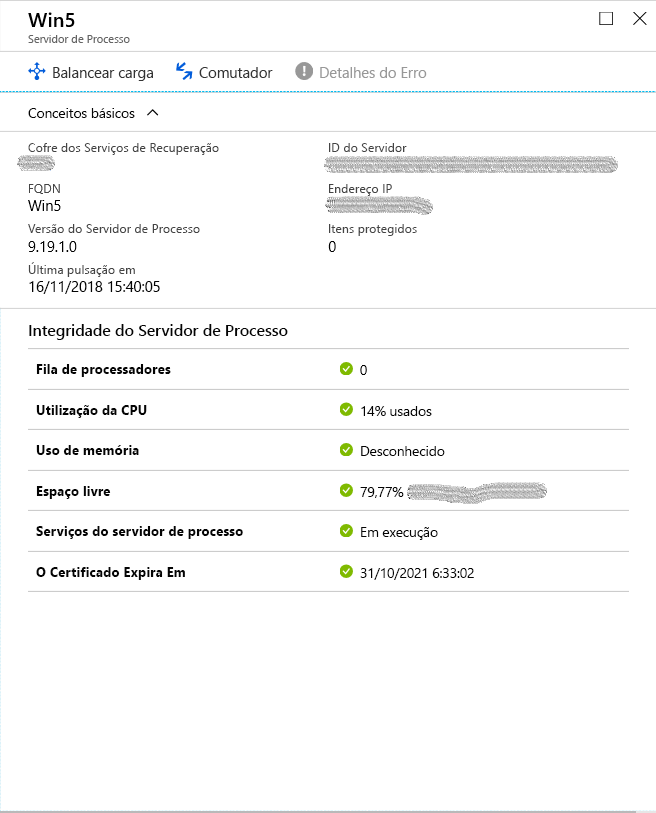
Clique em Balanceamento de carga, selecione o servidor de processo de destino para o qual você deseja mover máquinas. Em seguida, clique em OK
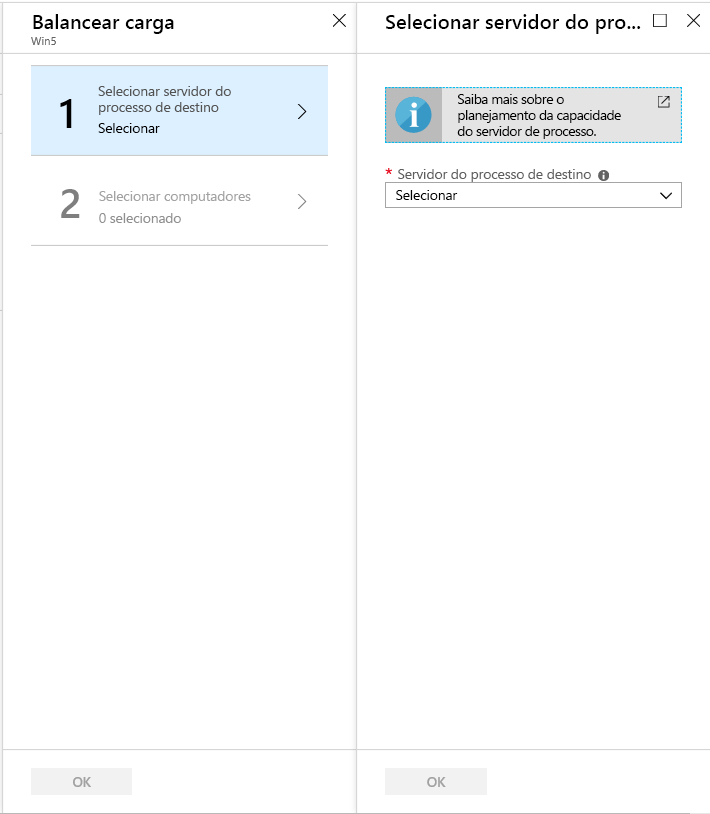
Clique em Selecionar máquinas e escolha as máquinas que deseja mover do servidor de processo atual para o de destino. Os detalhes da alteração média de dados são exibidos em cada máquina virtual. Em seguida, clique em OK.
No cofre, monitore o progresso do trabalho em Monitorando>trabalhos de Recuperação de Site.
Levará cerca de 15 minutos para que as alterações sejam refletidas no portal. Para um efeito mais rápido, atualize o servidor de configuração.
Alternar uma carga de trabalho inteira para outro servidor de processo
Mova toda a carga de trabalho manipulada por um servidor de processo para um servidor de processo diferente, da seguinte maneira:
No cofre, em Gerenciar , clique em Infraestrutura de Recuperação de Site. Em Para máquinas VMware & Physical , clique em Configuration Servers (Servidores de configuração).
Clique no servidor de configuração com o qual os servidores de processo estão registrados.
Clique no servidor de processo do qual você deseja alternar a carga de trabalho.
Clique em Switch, selecione o servidor de processo de destino para o qual você deseja mover a carga de trabalho. Em seguida, clique em OK
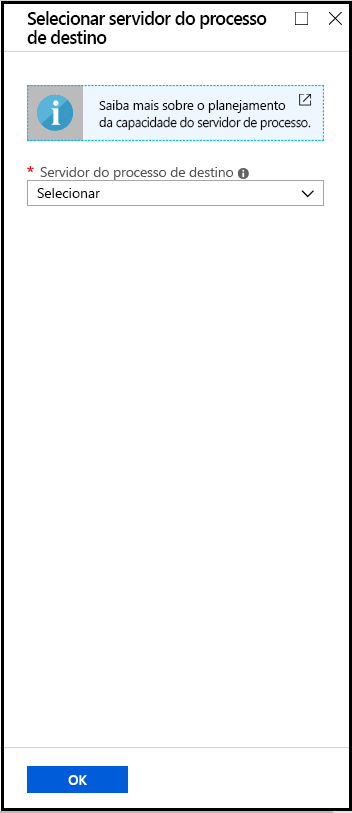
No cofre, monitore o progresso do trabalho em Monitorando>trabalhos de Recuperação de Site.
Levará cerca de 15 minutos para que as alterações sejam refletidas no portal. Para um efeito mais rápido, atualize o servidor de configuração.
Registrar um servidor de destino mestre
O servidor de destino mestre reside no servidor de configuração e nos servidores de processo de expansão. Ele deve ser registrado no servidor de configuração. Caso haja uma falha neste registo, pode afetar a saúde dos artigos protegidos. Para registrar o servidor de destino mestre com o servidor de configuração, faça login no servidor de configuração específico/servidor de processo de expansão no qual o registro é necessário. Navegue até a pasta %PROGRAMDATA%\ASR\Agent e execute o seguinte no prompt de comando do administrador.
cmd
cdpcli.exe --registermt
net stop obengine
net start obengine
exit
Registrar novamente um servidor de processo
Registre novamente um servidor de processo em execução local ou em uma VM do Azure com o servidor de configuração da seguinte maneira:
Estabeleça uma Conexão de Área de Trabalho Remota com a máquina que executa o servidor de processo.
Execute cspsconfigtool.exe para iniciar a ferramenta de configuração do Azure Site Recovery Process Server.
- A ferramenta é iniciada automaticamente na primeira vez que você entra no servidor de processo.
- Se ele não abrir automaticamente, clique no atalho na área de trabalho.
Em FQDN ou IP do servidor de configuração, especifique o nome ou endereço IP do servidor de configuração com o qual registrar o servidor de processo.
Em Porta do Servidor de Configuração, verifique se 443 está especificado. Esta é a porta na qual o servidor de configuração escuta as solicitações.
Em Senha de conexão, especifique a senha que você especificou ao configurar o servidor de configuração. Para encontrar a frase secreta:
- No servidor de configuração, navegue até a pasta de instalação do Site Recovery **\home\svssystems\bin**:
cd %ProgramData%\ASR\home\svsystems\bin- Execute o comando abaixo para imprimir a senha atual:
genpassphrase.exe -nEm Porta de Transferência de Dados, deixe o valor padrão, a menos que você tenha especificado uma porta personalizada.
Clique em Salvar , salve as configurações e registre o servidor de processo.
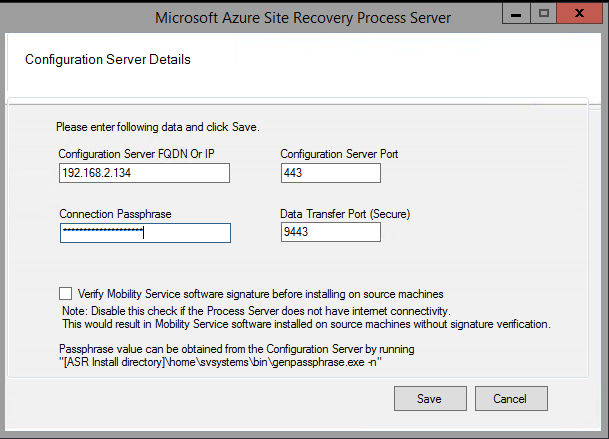
Depois de salvar as configurações, faça o seguinte:
No servidor de processo, abra um prompt de comando do administrador.
Navegue até a pasta %PROGRAMDATA%\ASR\Agent e execute o comando:
cdpcli.exe --registermt net stop obengine net start obengine
Modificar configurações de proxy para um servidor de processo local
Se um servidor de processo local usar um proxy para se conectar ao Azure, você poderá modificar as configurações de proxy da seguinte maneira:
- Entre na máquina do servidor de processo.
- Abra uma janela de comando do Admin PowerShell e execute o seguinte comando:
$pwd = ConvertTo-SecureString -String MyProxyUserPassword Set-OBMachineSetting -ProxyServer http://myproxyserver.domain.com -ProxyPort PortNumber –ProxyUserName domain\username -ProxyPassword $pwd net stop obengine net start obengine - Navegue até a pasta %PROGRAMDATA%\ASR\Agent e execute este comando:
cmd cdpcli.exe --registermt net stop obengine net start obengine exit
Remover um servidor de processo
Siga os passos para as suas circunstâncias específicas.
Cancelar o registro de um servidor de processo conectado
- Estabeleça uma conexão remota com o servidor de processo como administrador.
- No Painel de Controlo, abra Programas > Desinstalar um programa.
- Desinstale o programa Microsoft Azure Site Recovery Mobility Service/Master Target Server.
- Desinstale o programa Microsoft Azure Site Recovery Configuration/Process Server.
- Depois que os programas nas etapas 3 e 4 forem desinstalados, desinstale o Microsoft Azure Site Recovery Configuration/Process Server Dependencies.
Cancelar o registro de um servidor de processo desconectado
Use essas etapas somente se não houver nenhuma maneira de reviver a máquina na qual o servidor de processo está instalado.
Entre no servidor de configuração como administrador.
Abra um prompt de comando administrativo e navegue até
%ProgramData%\ASR\home\svsystems\bin.Execute este comando para obter uma lista de um ou mais servidores de processo.
perl Unregister-ASRComponent.pl -IPAddress <IP_of_Process_Server> -Component PS- IP/Nome: O endereço IP e o nome da máquina que executa o servidor de processo.
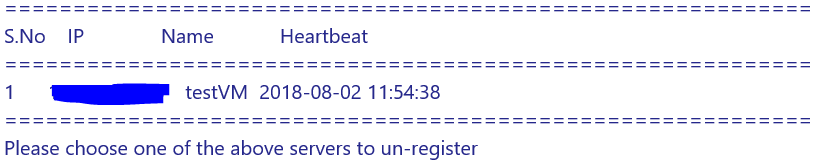
Especifique o número de série do servidor de processo que você deseja cancelar o registro.
Cancelar o registro de um servidor de processo remove todos os seus detalhes do sistema e exibe a mensagem: Nome do servidor> não registrado com êxito (endereço IP do servidor)
Excluir pastas do software antivírus
Se o software antivírus estiver sendo executado em um servidor de processo de expansão (ou servidor de destino mestre), exclua as seguintes pastas das operações antivírus:
- C:\Program Files\Microsoft Azure Recovery Services Agent
- C:\ProgramData\ASR
- C:\ProgramData\ASRLogs
- C:\ProgramData\ASRSetupLogs
- C:\ProgramData\LogUploadServiceLogs
- C:\ProgramData\Microsoft Azure Site Recovery
- Diretório de instalação do servidor de processo. Por exemplo: C:\Arquivos de Programas (x86)\Microsoft Azure Site Recovery